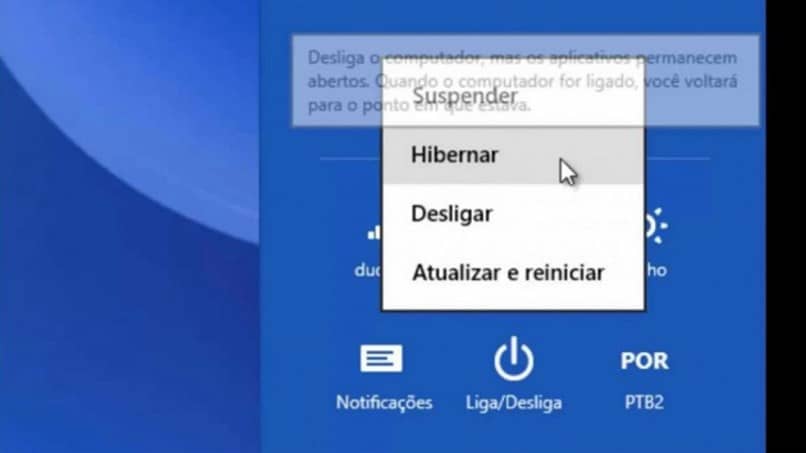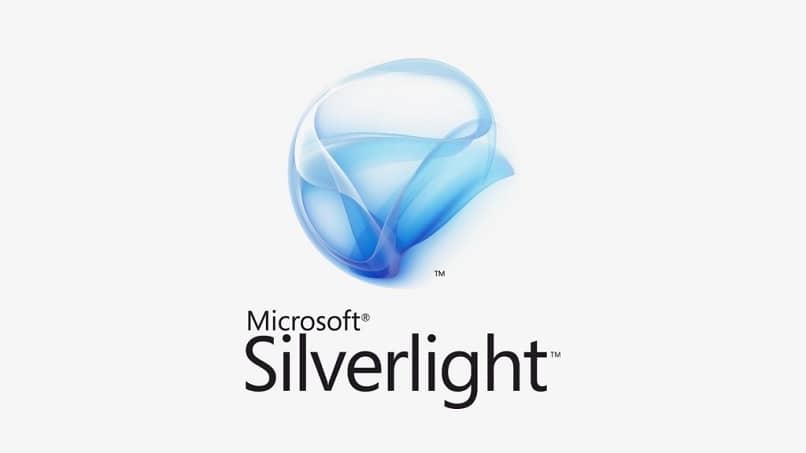كيفية إضافة زر تكبير إلى شريط مهام Windows الخاص بك

سنرى اليوم كيفية إضافة أو إضافة زر تكبير إلى شريط مهام Windows بطريقة بسيطة إلى حد ما. نفس نظام التشغيل لديه خيارات لتغيير لون شريط المهام والتكبير في أي مكان أو على الشاشة بأكملها، سنرى كيفية استخدامه وتركه على شريط المهام.
في العديد من المناسبات. خاصة عند العمل أو الدراسة باستخدام الكمبيوتر، يمكننا العثور على موقع ويب يحتوي على نص صغير جدًا يصعب علينا قراءته. ماذا يمكننا أن نفعل في ذلك الوقت؟ نحن تكبير.
وكيف يمكننا التكبير؟ يأتي Windows مزودًا بوظيفة مثيرة جدًا تؤدي الغرض منها بشكل مثالي وستسمح لنا بالتكبير بثلاث طرق مختلفة: ملء الشاشة، حيث يكون لدينا الماوس أو في منطقة معينة.
بهذه الطريقة يمكننا تكبير الشاشة بقدر ما نريد وسيكون لدينا سيطرة مطلقة على التكبير المذكور. تسمى الوظيفة “المكبر” وهي مضمنة في أحدث إصدارات نظام التشغيل.
من السهل جدًا معرفة كيفية تثبيت مواقع الويب واستخدام زر التكبير/التصغير وسنشرح بالتفصيل كيف يجب عليك فعله لاكتشافه وإضافته إلى شريط المهام واستخدامه وجميع الخيارات المتوفرة به والتي ستكون قادرة على لتكوين ترضيك. لديك أيضًا خيارات أخرى مثل تكبير حجم الأيقونات.
البرنامج التعليمي بسيط للغاية، فقط استمر في القراءة بعناية وفي أي وقت من الأوقات ستتمكن من الاقتراب أينما تريد ومتى تريد . أداة مما لا شك فيه أنها مريحة للغاية.

كيفية إضافة زر Zoom إلى شريط المهام في نظام التشغيل Windows
- أول شيء سنفعله هو الضغط على مفتاح “ابدأ” أو مفتاح “windows” الموجود على لوحة المفاتيح الفعلية. بعد ذلك سنكتب “المكبر” لكننا لن نفتحه.
- انقر بزر الماوس الأيمن على أيقونة “العدسة المكبرة” ويمكننا أن نرى ظهور القائمة. هنا سيتعين علينا تحديد ” تثبيت على شريط المهام “.
- الآن أصبحت العدسة المكبرة موجودة على شريط المهام ويمكنك فتحها وقتما تشاء. إذا قمت بفتحه سترى أنه إذا قمت بالنقر فوق علامة “زائد” يمكنك تكبير الشاشة. بدلاً من ذلك، إذا قمت بالنقر فوق علامة “ناقص”، يمكنك التصغير.
- إذا كنت تريد تعديل بعض خيارات “العدسة المكبرة” . فما يمكنك فعله هو النقر على رمز الترس الذي سيسمح لنا بمعالجة بعض الخيارات.
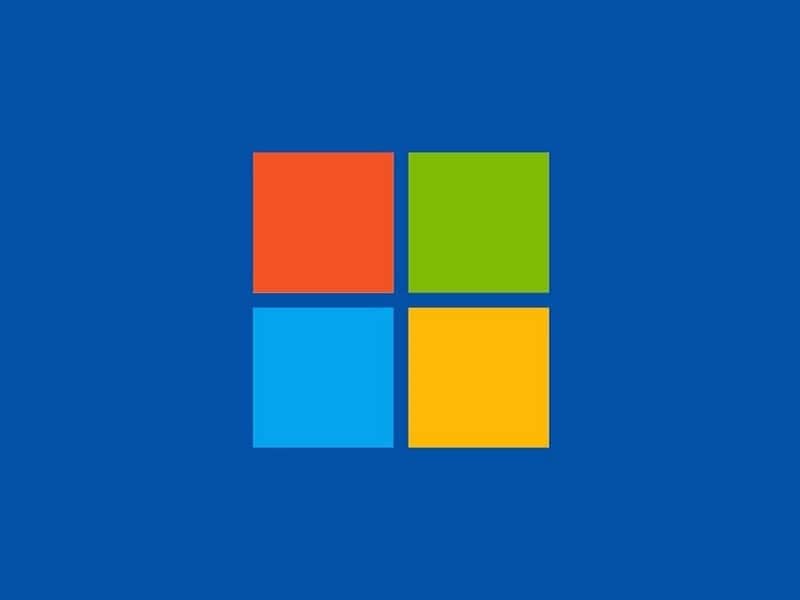
إضافة زر التكبير إلى شريط المهام في نظام التشغيل Windows
ومن بين هذه الخيارات نجد شريط التمرير الذي يسمح لنا بالتحكم في تشغيله في كل مرة نقوم فيها بالتكبير أو التصغير. إذا كنت تريد أن تكون زيادة التكبير/التصغير أصغر، فسيتعين عليك تحريك الشريط إلى اليسار. وإذا كنت تريد أن يكون أكبر، إلى اليمين.
بهذه الطريقة لكل نقرة سيكون التكبير 150% بدلا من 100% وهكذا. لتأكيد التغييرات، سيكون عليك ببساطة النقر فوق “قبول”.
شيء آخر يمكنك فعله هو النقر على “عروض” وستظهر لك ثلاثة خيارات لتعديل طريقة عمل العدسة المكبرة. سيسمح لك النقر على ” ملء الشاشة ” بتكبير الشاشة بأكملها. في خيار “العدسة”، يمكنك تكبير منطقة معينة يتم توجيهها بواسطة مؤشر الماوس.
أخيرًا، إذا قمت بالنقر فوق “مثبت”. فيمكنك تكبير منطقة معينة من الشاشة، وهو أحد الخيارات الأكثر ملاءمة التي توفرها أداة Windows Magnifier.
تذكر أنه إذا كانت لديك أي أسئلة أو استفسارات حول كيفية إضافة تكبير/تصغير إلى شريط أدوات Windows، فيمكنك تركه في الأسفل قليلاً وسنكون سعداء بمساعدتك بأي طريقة ضرورية.